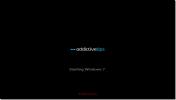Windows 10'da fare hareketlerini ve klavye vuruşlarını otomatikleştirme
Otomasyon hakkında çok konuştuğumuz bir şey. Yapmayı kolaylaştıran birçok komut dosyası içerdik tekrarlayan görevleri yerine getir ya da birden çok tıklamayı bire indirgeme. Komut dosyaları işleri otomatikleştirmenin harika bir yolu olsa da, herkes bunları yazamaz ve işi her zaman yapmaz. Komut dosyaları yetersiz kaldığında fare hareketlerini ve klavye konturlarını otomatikleştirebilirsiniz.
Karmaşık gelebilir, ancak işi yapmak için bir uygulama kullanabilirsiniz. Tek yapmanız gereken, farenizin gitmesi gereken yolu, yapılması gereken tıklamaları ve girilmesi gereken herhangi bir metni veya basılması gereken anahtarı kaydetmek. Bunu mümkün olan en basit şekilde yapabilen uygulama TinyTask.
Fare hareketlerini ve klavye vuruşlarını otomatikleştirin
İndir ve TinyTask'ı çalıştırın. Yapmanız gereken ilk şey, fare hareketlerini kaydetmek için her şeyi ayarlamaktır. Bu, bir uygulamayı açmanız gerekiyorsa, sisteminizde zaten açık olmaması gerektiği anlamına gelir. Uygulamanın açılması genellikle otomasyon sürecinin bir parçası olarak kaydedilmelidir. Tabii ki, otomasyon işlemini çalıştırmadan önce uygulamayı açmayı planlıyorsanız, bu bölümü atlayabilirsiniz.
Uygulama açıkken Rec düğmesine tıklayın. Bundan sonra, otomatikleştirmek istediğiniz adımları yürütün; örneğin, masaüstünüzü yenilemek istiyorsanız, boş bir alanı sağ tıklayın ve içerik menüsünden Yenile'yi seçin. İşiniz bittiğinde, kaydı durdurmak için Rec düğmesini tekrar tıklayın.

Oynat düğmesini tıklayarak işlemin doğru kaydedilip kaydedilmediğini kontrol edebilirsiniz. Kaydettiğiniz tüm işlemi oynatacaktır. Kaydedebilir ve TinyTalk'ta açabilir veya EXE düğmesine tıklayabilir ve tüm işlemi bir EXE dosyası olarak kaydedebilirsiniz.
Bir EXE olarak kaydetmenin avantajı, Görev Zamanlayıcı ile kullanabilmeniz ve EXE bir görevle çalıştırıldığında otomatikleştirebilmenizdir.
TinyTask ayrıca kaydedilmiş bir görevi çalıştırmak için birkaç seçeneğe sahiptir. Hızını değiştirebilir veya sürekli oynatmasını sağlayabilirsiniz.
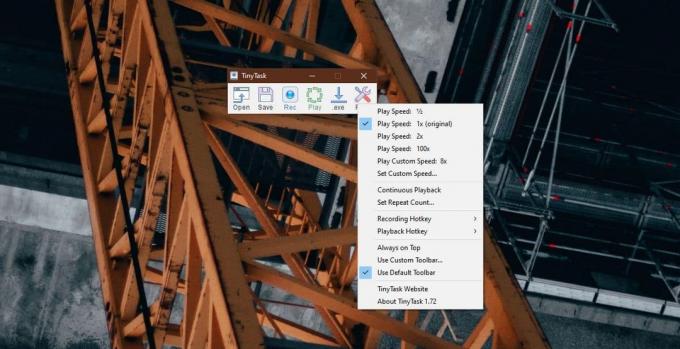
Uygulama, tüm tıklamaları kaydedemiyor gibi görünüyor. Sistem tepsisindeki İşlem Merkezi simgesine bir tıklama kaydedemediğinden, kaydettiğiniz işlemi gerektiği gibi çalışıp çalışmadığını kontrol etmek için oynattığınızdan emin olun. Kaydedemediği başka tıklamalar da olabilir, örneğin bir UAC istemini otomatik olarak kabul etmek ve bu beklenen bir durumdur.
Arama
Yakın Zamanda Gönderilenler
Fotor, Instragram Benzeri Filtreleri ve Tilt-Shift'i Windows 8'e Getiriyor
Windows 8 ve RT'nin piyasaya sürülmesinden bu yana, daha önce yalnı...
Windows 7 Boot Updater ile Windows 7 Önyükleme ve Sürdürme Ekranlarını Değiştirme
Geçmişte Windows 7 önyükleme ekranını özelleştirmek için bir düzine...
SafeHouse Explorer ile Dosyaları Korumak için Gizli Özel Sanal Sürücü Oluşturun
Dosya şifreleme yardımcı programları, veri güvenliği konusunda endi...